
Webový prohlížeč dodávaný se všemi zařízeními iPhone, iPod touch a iPad se nazývá Safari. I když si můžete nainstalovat webové prohlížeče třetích stran z App Store, Safari je skvělou volbou pro většinu uživatelů. Apple upravil verzi Safari pro iOS z verze pro stolní počítače, která je již mnoho let součástí počítačů Mac. Mobilní verze Safari se však v mnoha ohledech liší. Tyto pokyny platí pro zařízení se systémem iOS 12 nebo novějším.
Jak používat Safari v zařízeních iPhone a iOS
K ovládání Safari používáte stejná gesta, jaká najdete jinde v iPhone. Posunutím přejdete na webové stránky a klepnutím na odkazy otevřete webové stránky. Ale Safari má také některé speciální funkce, které nemusí mít protějšky v jiných aplikacích, které používáte. Zde je několik triků, které vám pomohou při procházení internetu vytěžit maximum.
Přiblížení a oddálení v iPhone Safari
Chcete-li přiblížit určitou část webové stránky – například zvětšit text na stránce, kterou čtete – dvakrát klepněte na danou část obrazovky. Toto gesto tuto část stránky zvětší. Stejné poklepání se znovu oddálí. Chcete-li mít větší kontrolu nad tím, co přibližujete, použijte funkci iPhone multitouch pinch:
- Položte ukazováček na palec a oba prsty položte na část obrazovky iPhone, kterou chcete přiblížit.
- Poté tažením prstů od sebe stránku přiblížíte.
- Chcete-li oddálit a zmenšit věci, položte prsty na opačné konce obrazovky a přitahujte prsty k sobě.
Přejít na začátek stránky
Chcete-li stránku posunout dolů, táhněte prstem dolů po obrazovce. Na dlouhé posouvající se stránce můžete jediným klepnutím rychle přeskočit zpět nahoru. Klepněte na střed horní části obrazovky. První klepnutí odhalí adresní řádek v Safari a druhé okamžitě přeskočí do horní části webové stránky. Druhé klepnutí by mělo být v horní části obrazovky, na hodinách. V opačném případě Safari otevře pole adresy, kde můžete zadat vyhledávací nebo webovou adresu.
Posuňte se zpět a dál ve své historii
Safari sleduje stránky, které navštěvujete. Pomocí tlačítek Zpět a Vpřed se můžete pohybovat po webech a stránkách, které jste v poslední době navštívili. Existují dva způsoby přístupu k této funkci:
- Tlačítka se šipkami v levém dolním rohu obrazovky jsou tlačítka Vpřed a Zpět.
- Výpad jít zpět nebo vpřed. Posunutím levého okraje obrazovky se vrátíte zpět a pravým okrajem přejdete vpřed.
Otevřete novou kartu Safari
Otevření nové karty v Safari vám umožní navštívit jiný web, aniž byste zavřeli ten, na kterém se právě nacházíte. Zde je návod, jak tuto funkci použít. Tyto pokyny používají Safari s telefonem v režimu na výšku. Funkce fungují stejně v režimu na šířku, ale tlačítka mohou být na různých místech. Klepněte na ikonu Záložky ikona v pravém dolním rohu obrazovky. Stránka, na které se nacházíte, se zmenšuje. Klepněte na ikonu Plus ikona pro otevření nové prázdné karty.
Můžete také otevřít odkaz na webové stránce na nové kartě. Vyhledejte odkaz, který chcete otevřít, v novém okně. Klepnutím a podržením odkazu na obrazovce otevřete nabídku. Klepněte na Otevřít na nové kartě. Odkaz se otevře na nové kartě. Pokud vaše zařízení podporuje 3D Touch, otevřete tuto nabídku dlouhým stisknutím dolů.
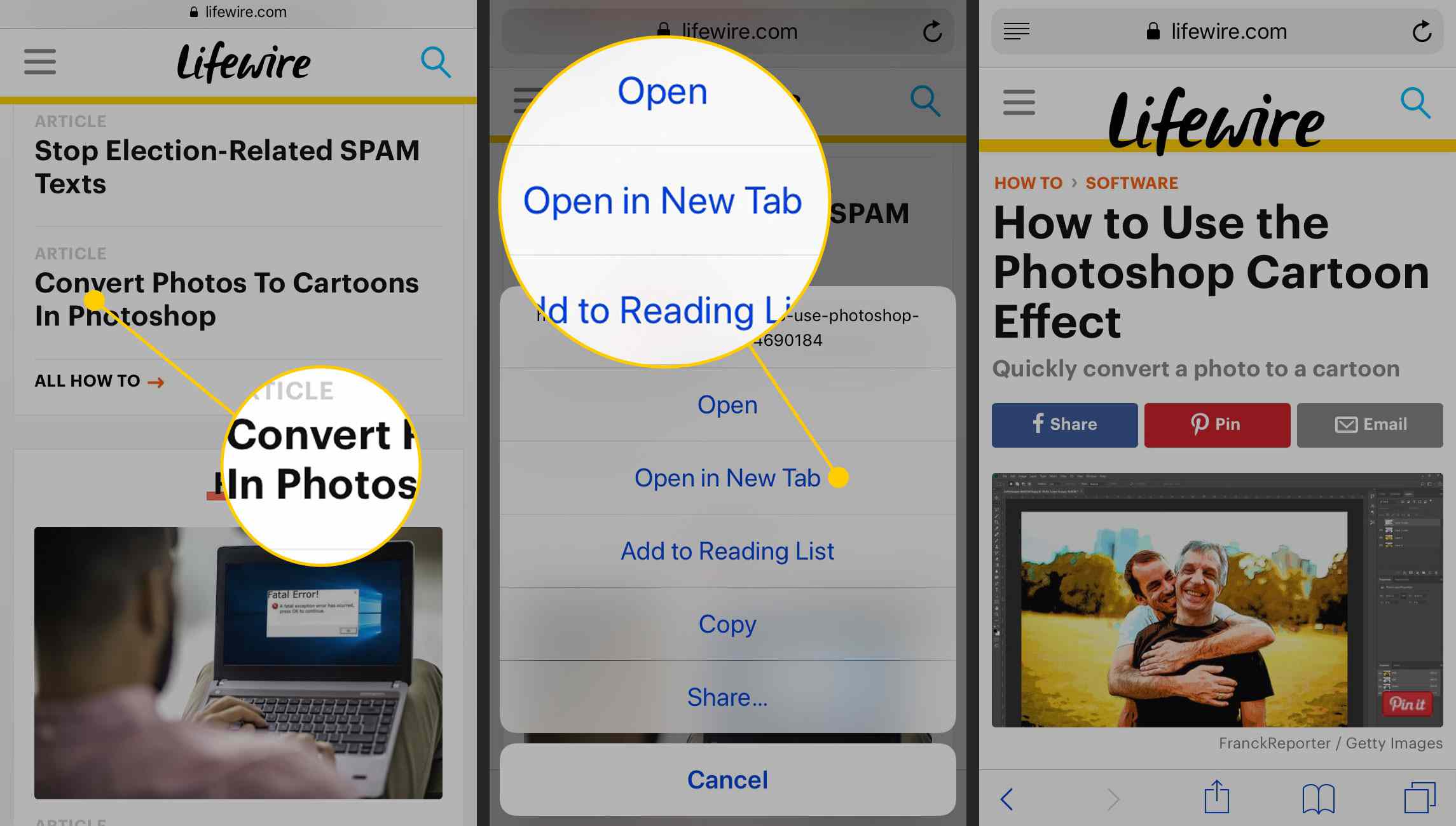
Najděte nabídku Akce v Safari
Ikona ve středu dolního okraje Safari, která vypadá jako rámeček, ze kterého vychází šipka, se nazývá nabídka Akce. Klepnutím na něj zobrazíte funkce pro přidání webu do záložek, přidání do oblíbených nebo seznamu čtení, vytvoření zástupce na domovské obrazovce zařízení, vytištění stránky, sdílení stránky a další.
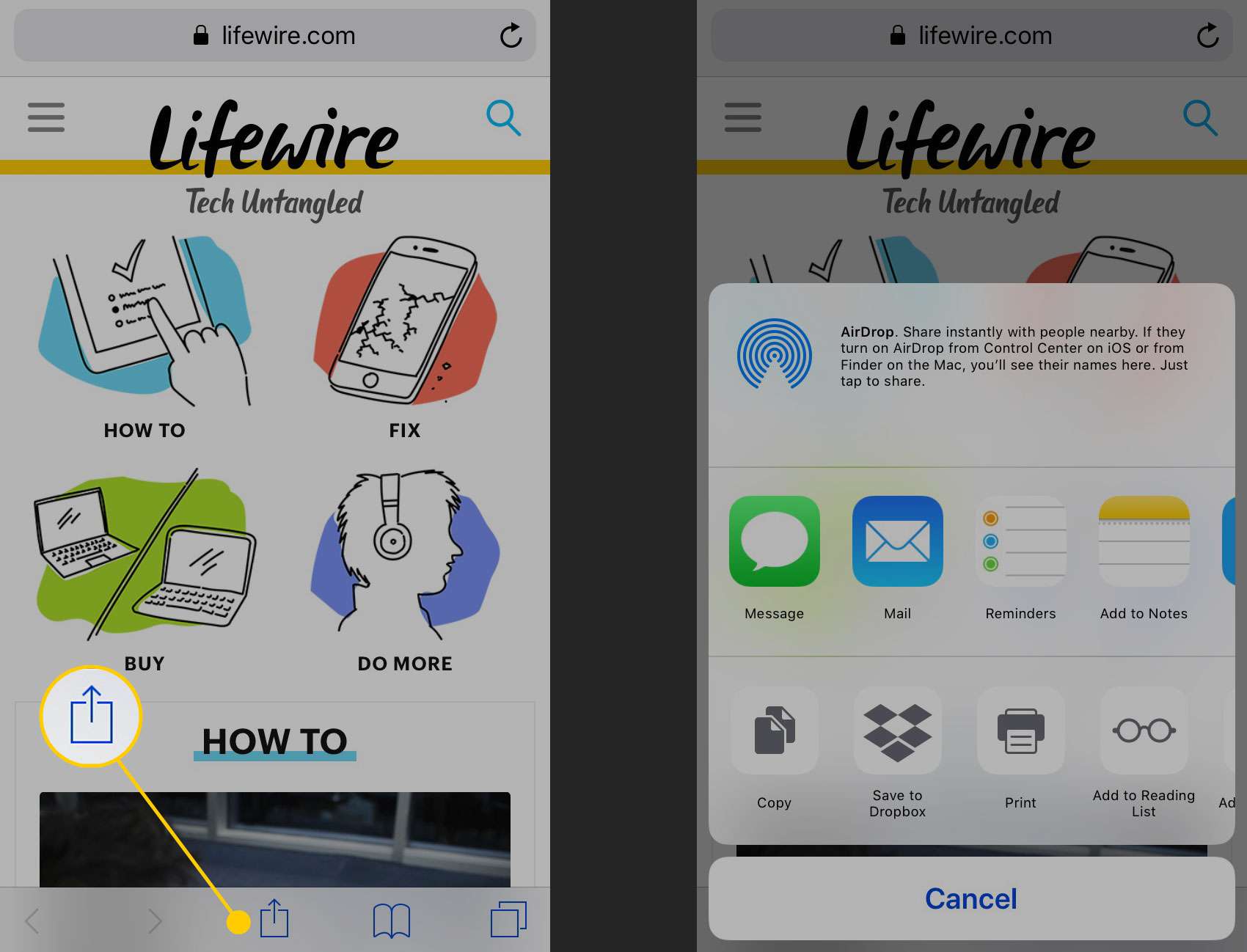
Použijte soukromé procházení v iPhone Safari
Použijte režim soukromého prohlížení k procházení webových stránek, aniž by Safari po zavření karty uchovalo historii prohlížeče, historii vyhledávání nebo informace o automatickém vyplňování. Chcete-li ji povolit, klepněte na ikonu Záložky knoflík otevřete karty prohlížeče. Klepněte na Soukromé v levém dolním rohu otevřete sekci soukromého prohlížení. Zde můžete stisknout Plus v dolní části otevřete kartu soukromého prohlížení a můžete začít procházet web. Chcete-li režim soukromého prohlížení vypnout, klepněte na ikonu Soukromé znovu v levém dolním rohu okna.
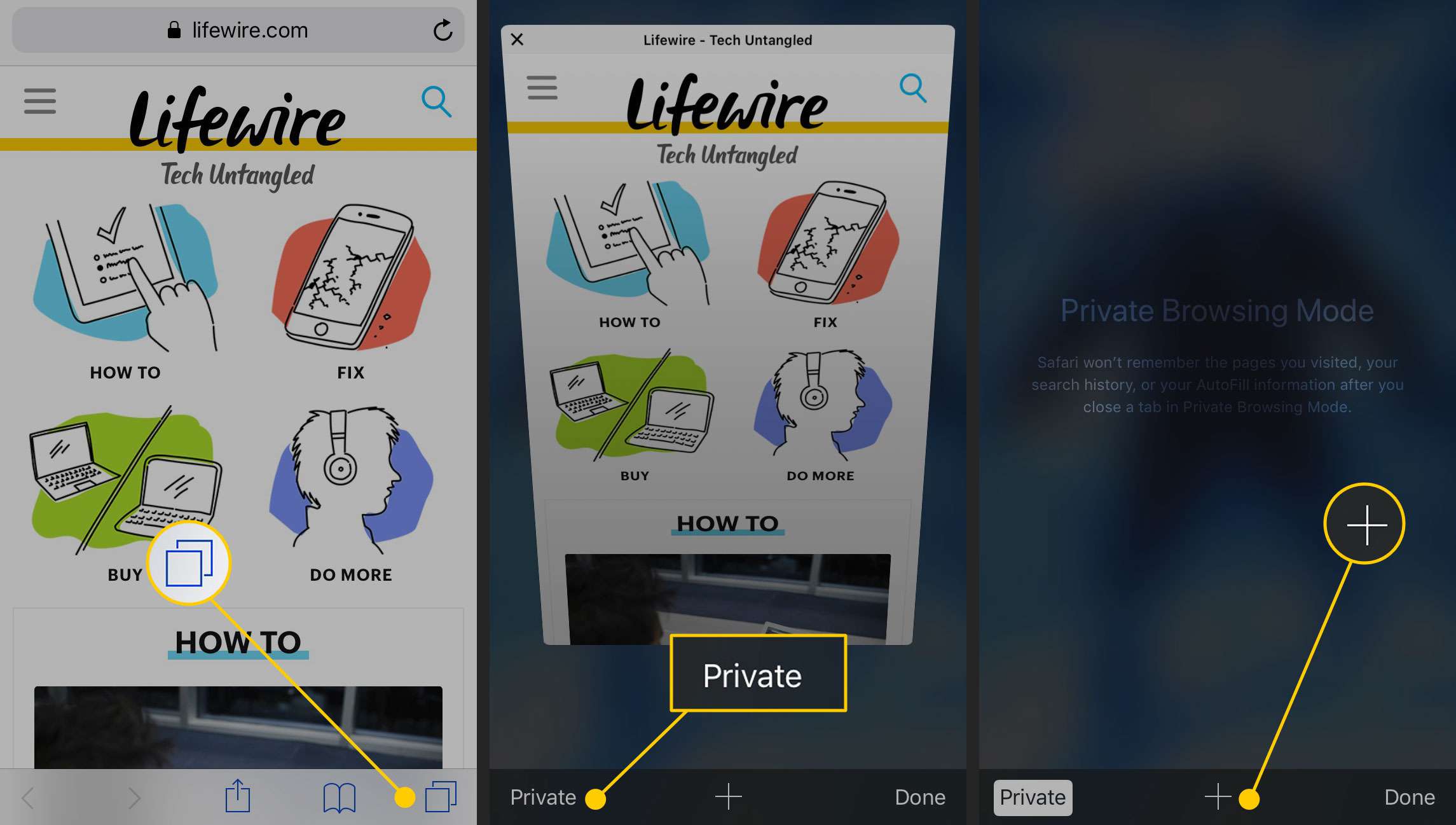
Vyhledejte obsah v Safari
Prošli jste webovou stránku plnou textu a chcete najít konkrétní slovo nebo frázi? Funkce Safari Najít na stránce vám může pomoci.